Hinweise für Arbeitsbereiche
Der Tosca Commander bietet Hinweise zur Leistungssteigerung in großen Repositorys, um Ihren Arbeitsbereich zu optimieren.
Sie können die Hinweisfunktion über den Dialog Optionen aktivieren (Menü Projekt->Optionen). Die Hinweise zum Tosca Commander geben Ihnen nützliche Tipps zu den folgenden Themen:
Hinweis: Arbeitsbereich komprimieren
Der Hinweisbereich mit der Option zum Komprimieren des Arbeitsbereichs wird nach der letzten erfolgreichen Komprimierung, wie standardmäßig in den Optionen festgelegt, sieben Tage lang angezeigt. Der Hinweis ist gelb markiert und befindet sich am unteren Fensterrand.
Im Hinweis-Bereich können Sie eine der folgenden Optionen auswählen:
-
Klicken Sie auf die Schaltfläche Auto compact, um den geschlossenen Arbeitsbereich im Hintergrund automatisch zu komprimieren. Diese Schaltfläche erscheint immer, es sei denn, Sie haben die Auto-Komprimierungsoption bereits aktiviert.
-
Klicken Sie auf die Schaltfläche Compact now, um den Arbeitsbereich sofort zu komprimieren.
-
Auf die Schaltfläche „Enable Auto Exclusion“ klicken
-
Folgen Sie dem Link Learn more..., um das Tosca-Handbuch im entsprechenden Kapitel zu öffnen.
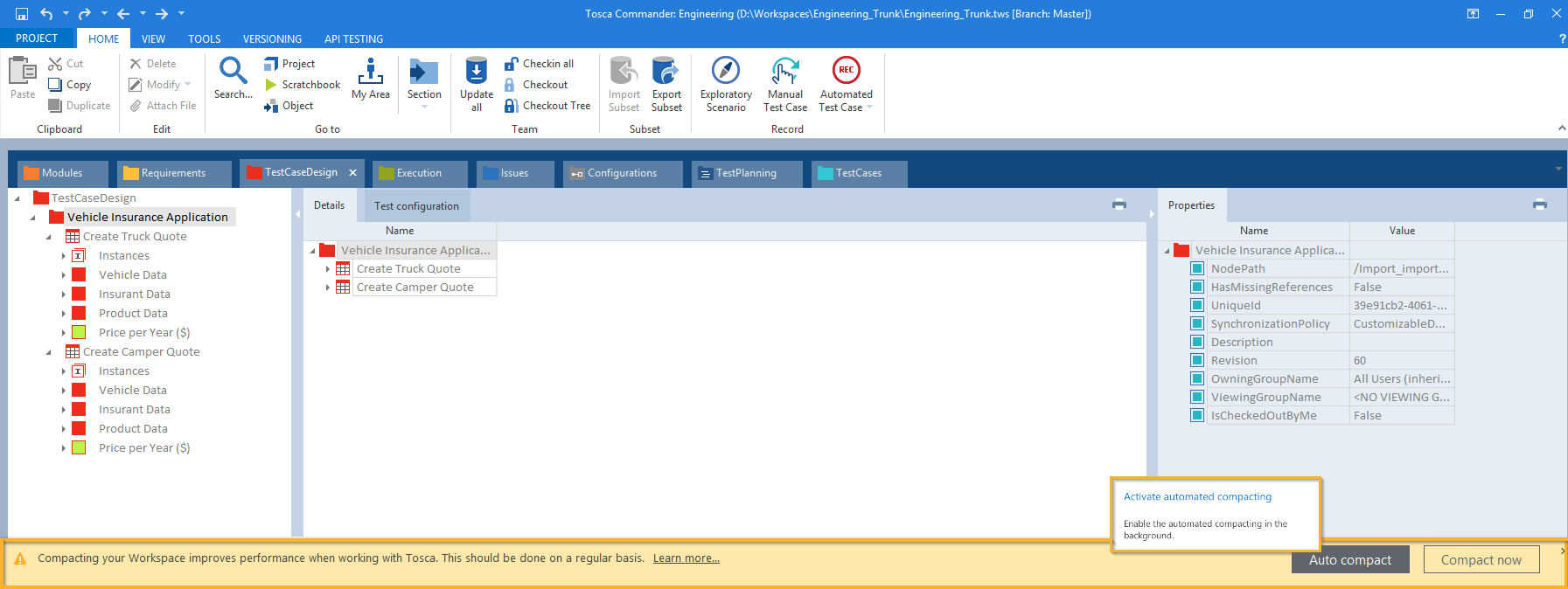
Hinweis: Arbeitsbereich komprimieren
Hinweis: Layout-Performance optimieren
Der Hinweisbereich mit der Option Improve Layout Performance zeigt, welche Perspektiven sich negativ auf die Gesamtleistung des Tosca Commander auswirken und gibt Hinweise zur Verbesserung.
Im Hinweis-Bereich können Sie eine der folgenden Optionen auswählen:
-
Klicken Sie auf die Schaltfläche Collapse, um die Strukturen der Baumansicht zusammenzuklappen.
-
Klicken Sie auf die Schaltfläche X, um den Hinweisbereich zu schließen und auszuschalten.
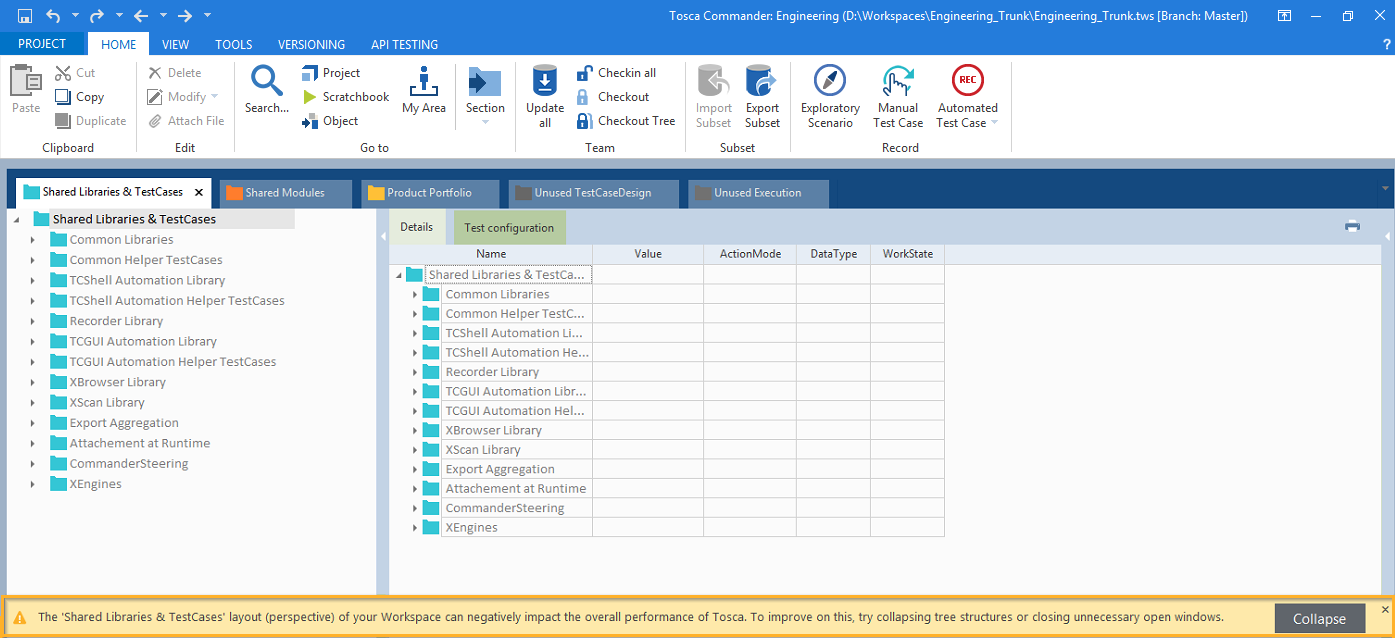
Hinweis: Layout-Performance optimieren
Dieser Hinweis erscheint, wenn Ihr Arbeitsbereich die empfohlene Größe von 5 GB überschreitet.
Im Abschnitt hints können Sie eine der folgenden Optionen auswählen:
-
Klicken Sie auf Enable Auto Exclusion, um nicht verwendete Objekte auszuschließen, wenn die Komprimierung des Arbeitsbereichs durchgeführt wird. Diese Schaltfläche erscheint immer, es sei denn, Sie haben Auto Exclusion bereits aktiviert.
-
Folgen Sie dem Link Learn more..., um Best Practices zu erhalten, wie Sie große Repositorys effizient halten können.
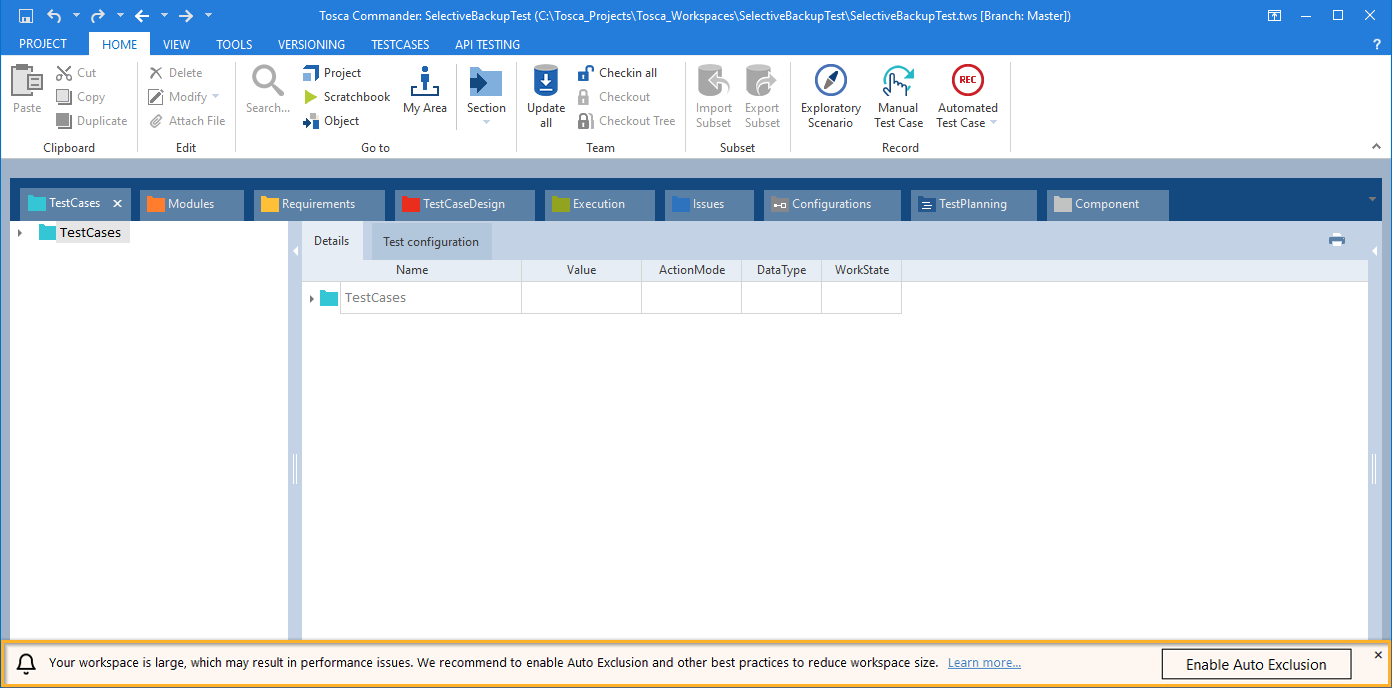
Hinweis: Arbeitsbereichsgröße